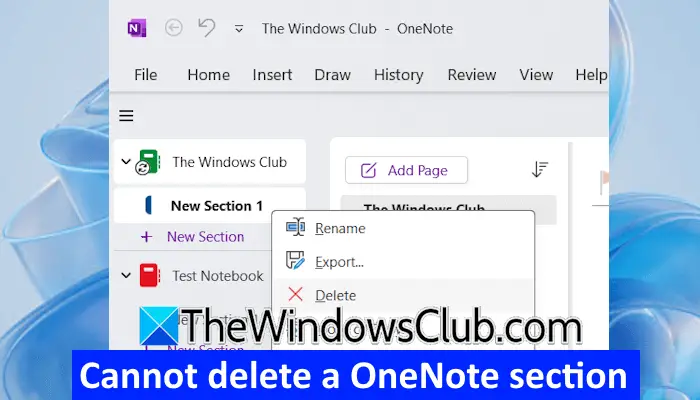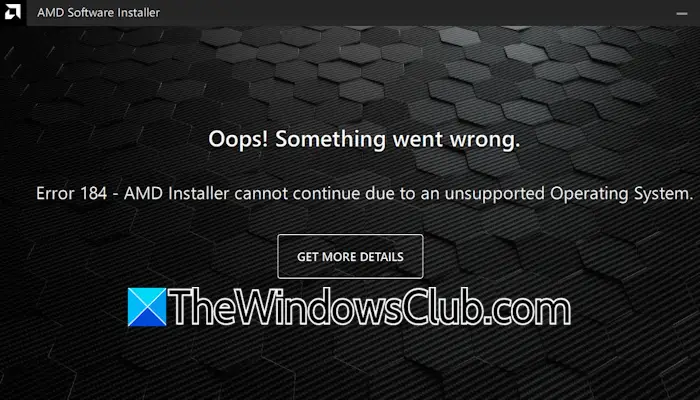在这篇文章中,我们将看到如何在Hyper-V中缩小和紧凑硬盘。如果硬盘对于实体计算机来说太大,则可以为硬盘腾出空间。由于Hyper-V硬盘通常是动态的,因此对Hyper-V中的缩小和紧凑的虚拟硬盘。
Hyper-V具有动态扩展的磁盘,可帮助您有效利用物理存储。当您创建这样的磁盘时,它开始小,仅占据必要的空间。添加数据时,磁盘会扩展,从而降低存储成本。这些磁盘在测试和开发环境中特别有用,并且与运行低磁盘使用情况的应用程序的服务器高度兼容。
如果虚拟硬盘未正确监控,则可以使用大量的物理存储,可以增长到最大尺寸。从虚拟磁盘中删除文件将无法解决此问题。您需要通过缩小或压实磁盘来手动重新配置磁盘。磁盘已满后,打开Hyper-V Manager中的编辑磁盘向导,然后选择缩小或压缩虚拟磁盘。确保在此过程中关闭虚拟机(VM)。
如何在Hyper-V中缩小和紧凑虚拟硬盘
为了控制虚拟硬盘驱动器的尺寸,您有两个选择,要么收缩或者紧凑它。缩小Hyper-V磁盘可降低其最大尺寸限制。压实Hyper-V磁盘可回收未使用的物理磁盘空间并减小文件大小,但保持存储容量相同。
如果您想在Hyper-V中缩小和紧凑虚拟硬盘,请遵循下面提到的方法。
- 缩小虚拟硬盘
- 紧凑的虚拟硬盘
让我们详细谈论它们。
1]缩小虚拟硬盘
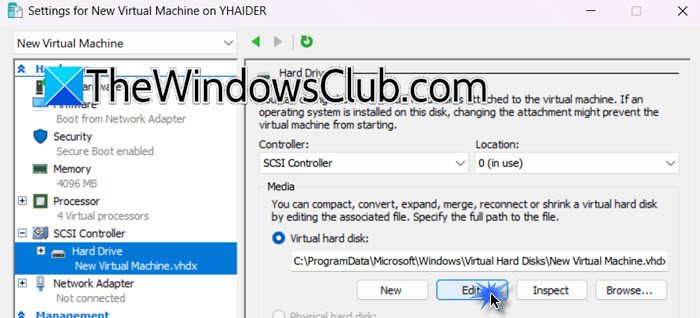
缩小虚拟硬盘意味着降低其最大存储容量。此过程更改虚拟磁盘的尺寸限制,以确保其在物理磁盘上使用较少的空间。它有助于更有效地优化存储和管理磁盘使用情况。要收缩虚拟硬盘,请按照下面提到的步骤操作。
- 打开Hyper-V Manager,右键单击虚拟机上,然后选择连接。
- 现在,您需要搜索“磁盘管理”从开始菜单中的实用程序。
- 然后,您必须右键单击磁盘卷,然后选择收缩量选项。
- 然后,您必须输入输入在MB中收缩的空间。当您这样做时,MB收缩后总尺寸将自动更改。
- 点击收缩
- 然后,您必须关闭虚拟机。
- 在Hyper-V Manager中,右键单击VM并选择设置。
- 去硬件标签,然后转到硬盘。你必须去虚拟硬盘然后单击编辑。
- 跳过要求您找到磁盘的部分,然后单击下一个。
- 您需要点击收缩来自选择动作窗口,然后单击下一步。
- 现在,您必须设置虚拟磁盘的新尺寸。
- 最后,检查摘要,然后单击结束。
- 然后您必须点击检查编辑后,现在验证实际的磁盘尺寸。
完成后,您的磁盘将缩小。
2]紧凑的虚拟硬盘
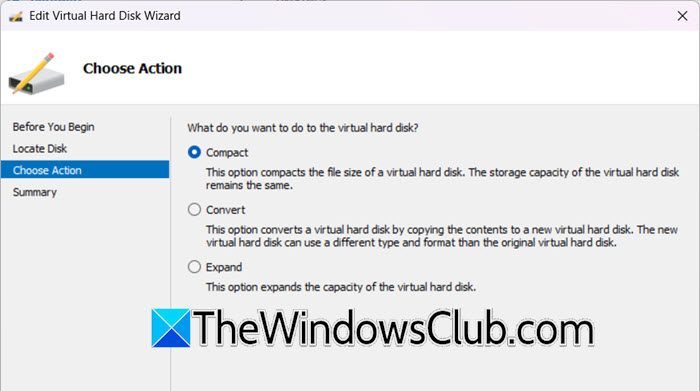
压实虚拟硬盘意味着通过在虚拟磁盘中收回未使用的空间来减少其占据的物理磁盘空间。此过程不会改变最大存储容量,而是优化了存储使用情况,从而释放了物理磁盘上的空间。当涉及到虚拟硬盘紧凑型时,您不必连接到它。相反,您可以按照下面提到的步骤进行操作。
- 在Hyper-V Manager,您需要右键单击虚拟机,然后选择设置。
- 您现在必须去硬件标签,然后转到硬盘。你必须去虚拟硬盘然后单击编辑。
- 我们可以通过单击下一步来跳过本地虚拟硬盘选项。
- 然后,您必须点击袖珍的选项,然后单击下一步。
- 经历概括标签并确保您的更改已在此注册。您可以看到行动将设置为袖珍的。
- 最后,单击检查然后检查磁盘尺寸是否减小。
希望这样,您将能够更节俭地管理机器的尺寸。
读:
Hyper-V中的三种虚拟硬盘是什么类型?
在Hyper-V中,虚拟硬盘有三种类型:固定尺寸,动态扩展和差异磁盘。固定尺寸磁盘立即分配所有指定的存储空间,从而确保性能一致。动态扩展的磁盘启动很小,随着数据的添加而增长,有助于节省物理存储空间。差异磁盘链接到父磁盘并分别跟踪更改,这对于创建快照或测试环境很有用。
读:
紧凑的虚拟磁盘有什么作用?
压实虚拟磁盘可通过在虚拟磁盘中收回未使用的空间来减少其物理存储量。此过程有助于优化存储使用情况,而无需更改磁盘的最大容量。结果,将虚拟磁盘使用的物理磁盘空间最小化,从而释放其他用途的存储空间。
另请阅读:

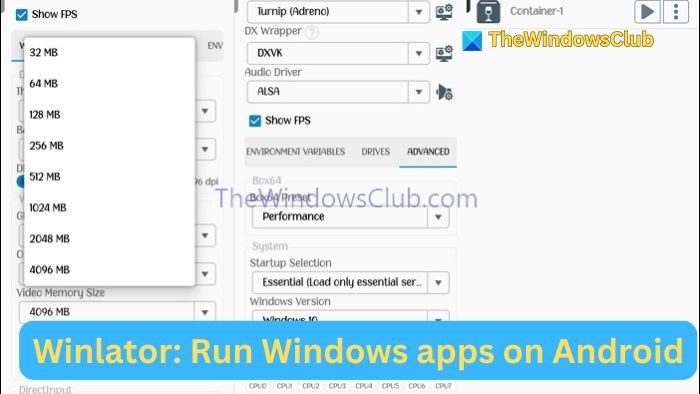
![Outlook导出的PST文件空[FIX]](https://sclub.homes/tech/blogs/wp-content/uploads/2025/03/Outlook-Exported-PST-File-Empty-Fix.jpg)
![HP电池警报601在Windows 11中的启动[FIX]](https://sclub.homes/tech/blogs/wp-content/uploads/2025/03/HP-Battery-Alert-601-on-startup-Fix.jpg)
![打印机不断关闭Windows PC [FIX]](https://sclub.homes/tech/blogs/wp-content/uploads/2025/01/Printer-keeps-shutting-down.png)